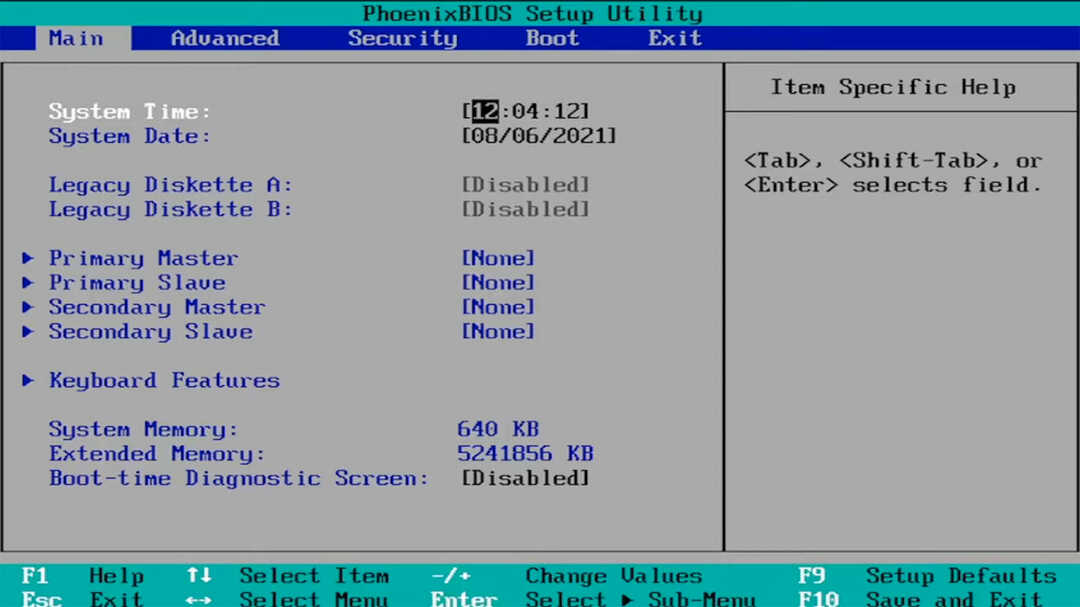Генерално је крив софтверски проблем!
- Црни екран на Делл лаптопу обично настаје због проблема са софтвером, често због застарелог или оштећеног графичког драјвера.
- Проверите да ли постоје лабаве везе или проблеми са батеријом.
- Да бисте поправили ствари, искључите некритичне периферне уређаје, испразните батерију или ресетујте БИОС, између осталих решења.
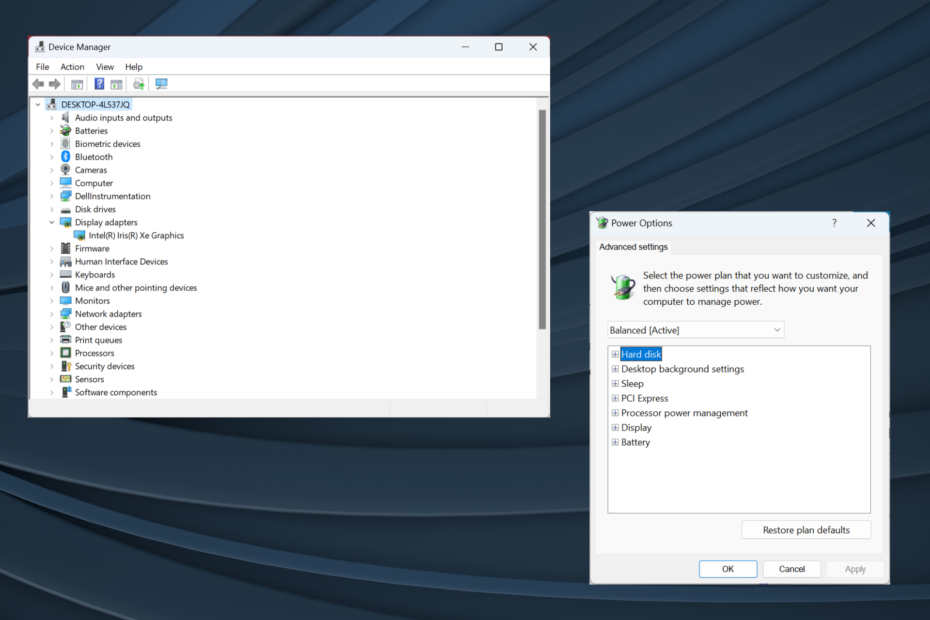
ИксИНСТАЛИРАЈТЕ КЛИКОМ НА ДАТОТЕКУ ЗА ПРЕУЗИМАЊЕ
- Преузмите Фортецт и инсталирајте га на вашем рачунару.
- Покрените процес скенирања алата да потражите оштећене датотеке које су извор вашег проблема.
- Кликните десним тастером миша на Започните поправку како би алат могао да покрене алгоритам фиксирања.
- Фортецт је преузео 0 читаоци овог месеца.
Делл је један од најпопуларнијих произвођача рачунара широм света и познат је по испоруци квалитетних производа. Ипак, неки корисници пријављују проблеме са њим. Најчешћи је црни екран на Делл лаптопу.
Проблеми са црним екраном нису нови и утичу на све рачунаре, било да се ради о десктопу или лаптопу. А основни узрок је често тешко идентификовати, с обзиром на велики број проблема који могу изазвати проблем.
Такође, док неки корисници добијају црни екран на Делл лаптопу након укључивања, други га виде након логотипа Делл. Без обзира на све, добро истражен приступ би требало да вам помогне да поправите ствари. Наставите да читате да бисте сазнали!
Шта узрокује да екран лаптопа Делл постане црн?
Ево главних разлога због којих наиђете на црни екран на Делл лаптопу који ради под оперативним системом Виндовс 11:
- Застарели графички драјвер: Ан застарели графички драјвер је један од најчешћих узрока који изазивају црни екран. Осим тога, то такође резултира лошим перформансама и апликација се руши.
- Неправилно напајање: Екран (монитор) треба електричну енергију да би радио, а када га не прими, екран остаје црн. Чак и недостатак напајања може довести до проблема.
- Проблеми са БИОС-ом: За многе кориснике, недавно ажурирање БИОС-а изазвало је проблем, углавном због унетих промена или неправилне инсталације.
- Проблеми са везом: Ако су везе лабаве или је кабл оштећен, добићете црни екран при покретању на Делл лаптопу.
- Неисправан хардвер: Често сам екран, батерија (и главна и ЦМОС), РАМ модули, графички адаптер или било која друга витална хардверска компонента престају да функционишу, што доводи до проблема.
Како да поправим црни екран на Делл лаптопу?
Пре него што пређемо на мало сложена решења, ево неколико брзих за испробавање:
- Поново покрените рачунар. Најједноставније решење често чини чуда!
- Искључите пуњач, извадите батерију ако је могуће и држите дугме за напајање 30 секунди. Ово ће испразнити преостало пуњење. Када завршите, поново повежите све и укључите лаптоп.
- Искључите све некритичне спољне уређаје повезане са рачунаром.
- Често ћете видети црни екран са курсором на Делл лаптопу због прегревања. Дакле, сачекајте неко време и оставите лаптоп да се охлади.
- Инсталирајте најновија ажурирања за Виндовс ако наиђете на црни екран Делл лаптопа након пријављивања.
- Уклоните РАМ модуле, очистите све наслаге угљеника гумицом или меканим комадом тканине, а затим их вратите и укључите лаптоп.
- Ажурирајте БИОС у случају да сте почели да наилазите на проблем након инсталирања нове верзије. Будите опрезни са процесом јер је тежак, а чак и мањи квар може учинити лаптоп бескорисним.
Ако ниједан не ради, пређите на следеће поправке.
1. Ажурирајте управљачки програм за графику
- Притисните Виндовс + Икс да отворите Корисник електричне енергије мени и изаберите Менаџер уређаја са листе.
- Проширите Адаптери за екран унос, кликните десним тастером миша на графички адаптер и изаберите Ажурирати драјвер.
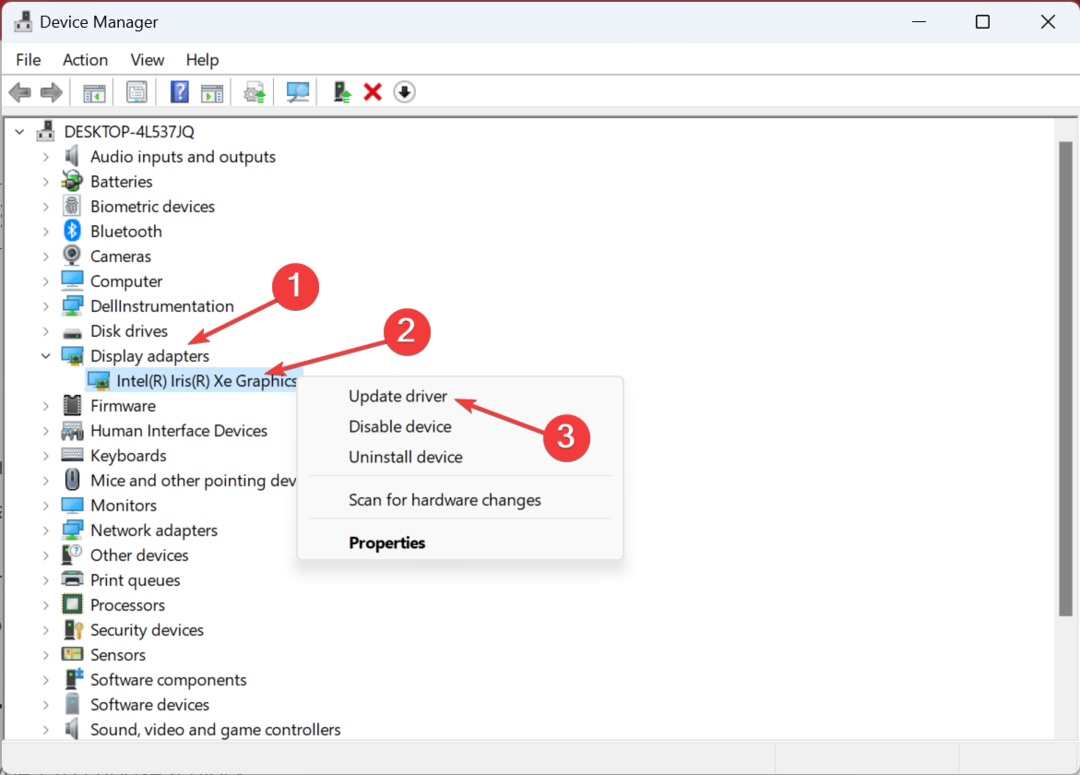
- Сада, бирај Аутоматски тражи драјвере и нека Виндовс пронађе и инсталира најбољи доступан локално.
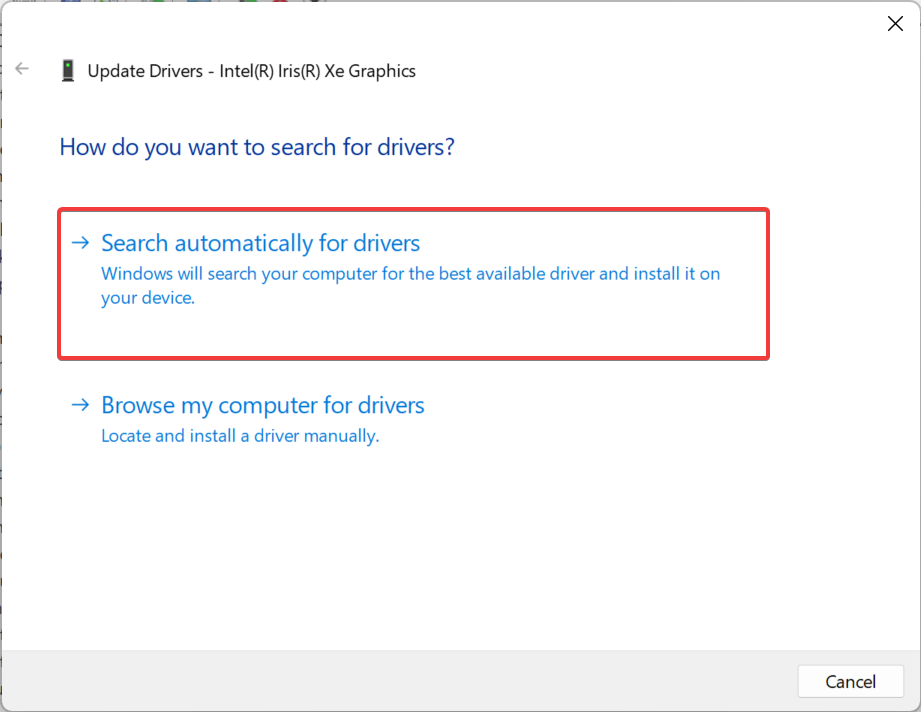
Једна од поправки која је функционисала за већину корисника када су се суочили са црним екраном Делл лаптопа у оперативном систему Виндовс 10 било је ажурирајте управљачки програм за графику.
Иако увек постоји могућност да ОС не може да пронађе новију верзију, па ћете морати да се упутите на веб локација произвођача и ручно ажурирајте драјвер. И када завршите, уверите се онемогућите аутоматско ажурирање драјвера у оперативном систему Виндовс.
- Преузмите и инсталирајте апликацију Оутбите Дривер Упдатер.
- Покрените софтвер и сачекајте да апликација открије све некомпатибилне драјвере.
- Сада ће вам показати листу свих неисправних драјвера за које треба да изаберете оне ажурирање или Игноре.

- Кликните на Ажурирајте и примените изабрано да преузмете и инсталирате најновије верзије.
- Поново покрените рачунар да бисте осигурали примењене промене.

ОутБите
Одржавајте свој ГПУ у беспрекорном стању без бриге о могућим проблемима са драјверима.2. Деинсталирајте недавна ажурирања за Виндовс
- Притисните Виндовс + И за отварање Подешавања, идите на Виндовс Упдате картицу из окна за навигацију и кликните на Ажурирај историју.
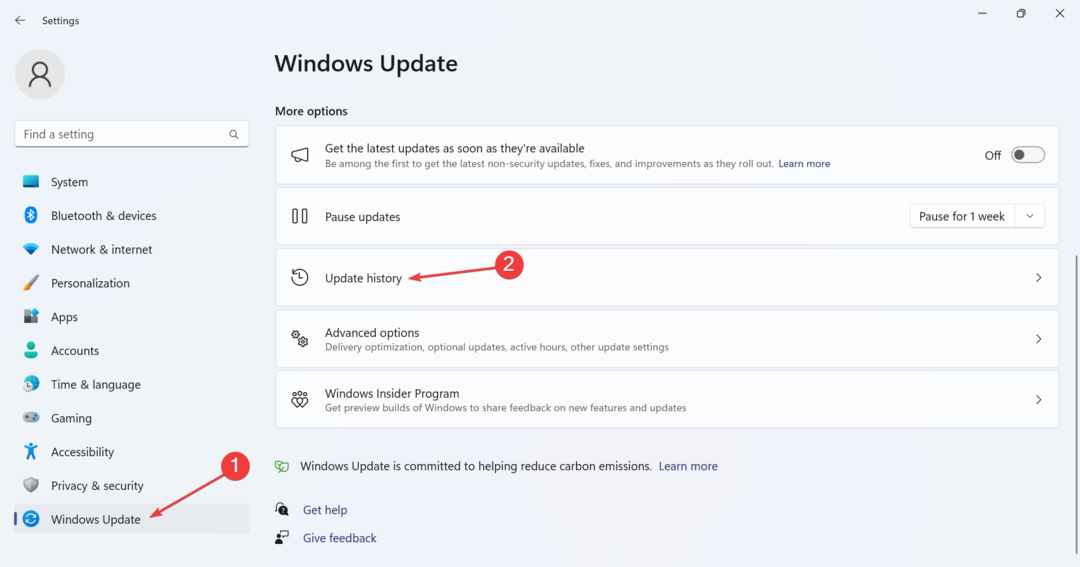
- Померите се до дна и кликните на Деинсталирајте ажурирања.
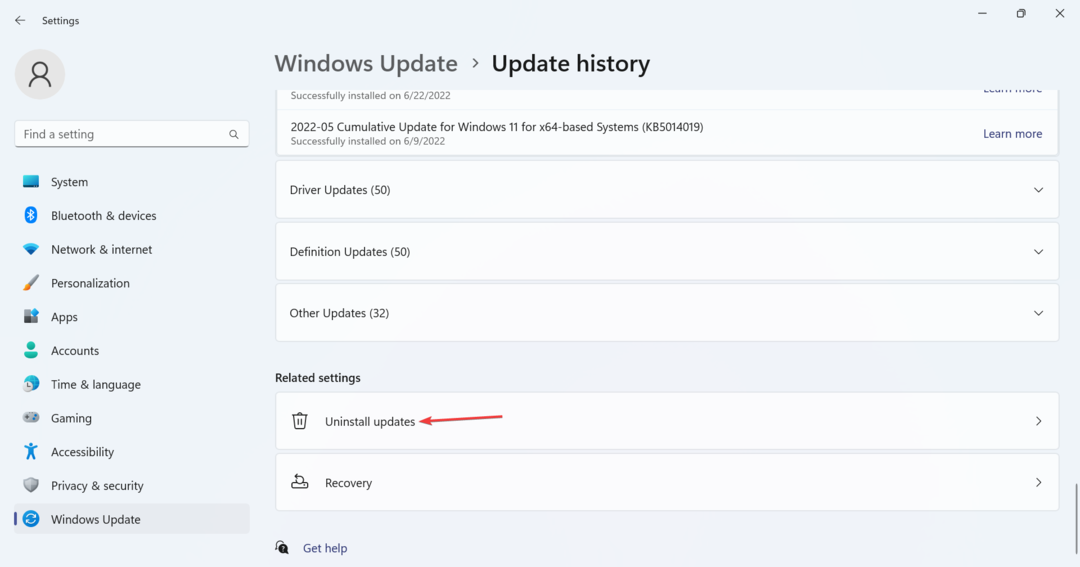
- Кликните Деинсталирај поред недавно преузетог ажурирања.
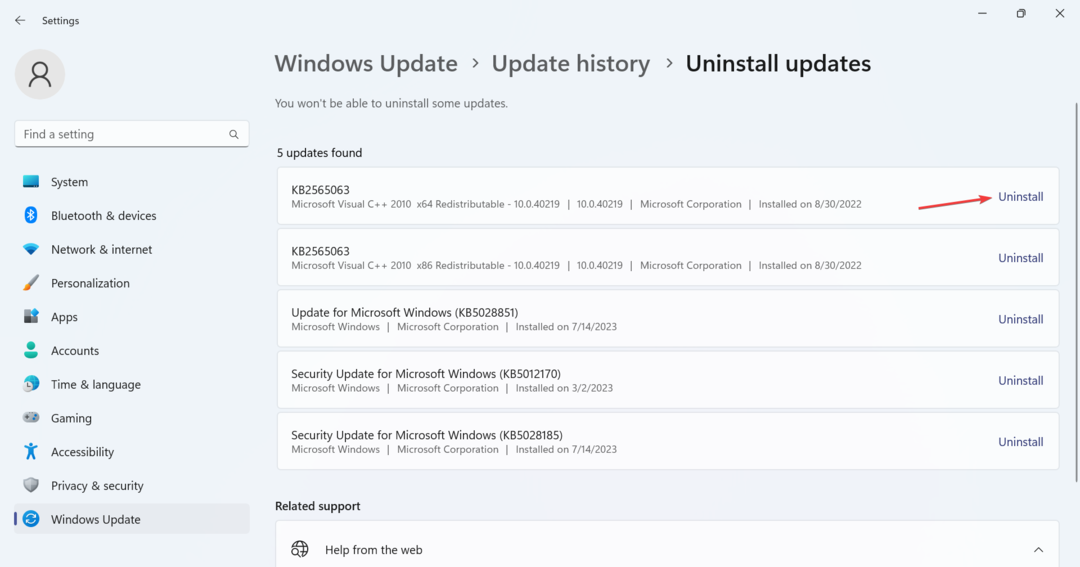
- Опет, кликните Деинсталирај у одзивнику за потврду.
- Поново покрените рачунар и проверите да ли је проблем решен. Ако није, уклоните друга недавна ажурирања.
У многим случајевима, корисници су открили да када се црни екран Делл лаптопа не искључи, за то је криво недавно ажурирање ОС-а. А деинсталирање ажурирања за Виндовс је успело.
3. Ресетујте БИОС
- Искључите Делл лаптоп, затим држите дугме за напајање и чим се екран упали, притисните Ф2 или Ф12 кључ за приступ БИОС-у.
- Сада, потражите а Лоад Дефаултс или сличну опцију и кликните на њу.
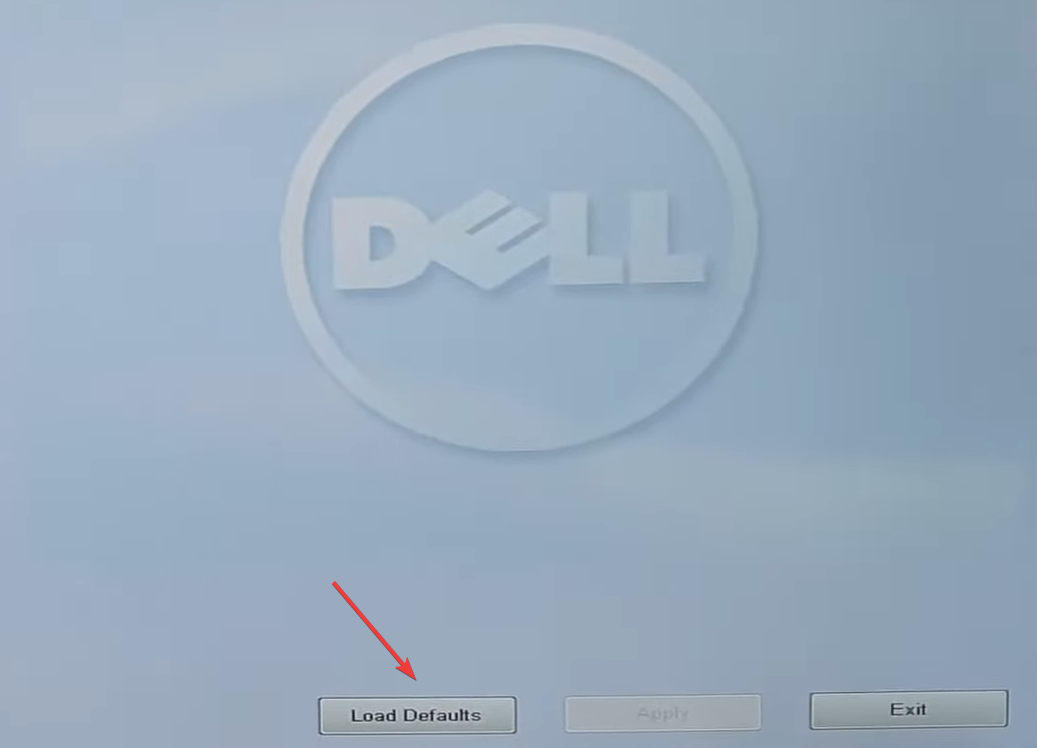
- Изаберите одговарајући одговор да бисте потврдили промену.
- Када завршите, поново покрените уређај.
Често погрешно конфигурисана подешавања у БИОС-у, посебно она уведена након ажурирања, могу довести до ситуације у којој Делл лаптоп има црни екран, али тастатура светли. И брзо решење овде је ресетовање БИОС-а на подразумеване вредности.
Други начин за учитавање подразумеваних поставки БИОС-а је уклањање ЦМОС батерије постављене у лаптоп. Дакле, ако бисте могли да отворите тај задњи панел, искључите батерију, сачекајте минут, а затим је вратите.
- 0кЦ1900101 – 0к20004 Грешка при инсталацији: 3 начина да то поправите
- Поправка: ПЦ се не покреће након инсталације новог ЦПУ-а
- Гпедит не приказује административне шаблоне [поправка]
- Поправка: Спољни монитор не ради са Тхундерболт конектором
4. Извршите надоградњу на месту
- Иди на званична веб локација Мицрософт-а, изаберите ОС издање и језик производа, а затим преузмите Виндовс 11 ИСО.
- Сада двапут кликните на ИСО и покрените сетуп.еке фајл.

- Кликните да у УАЦ промпт.
- Кликните Следећи да наставите.
- Сада, кликните Прихвати да прихватите услове лиценцирања компаније Мицрософт.
- На крају, проверите да ли подешавање гласи Чувајте личне датотеке и апликације, а затим кликните на Инсталирај да започне процес.
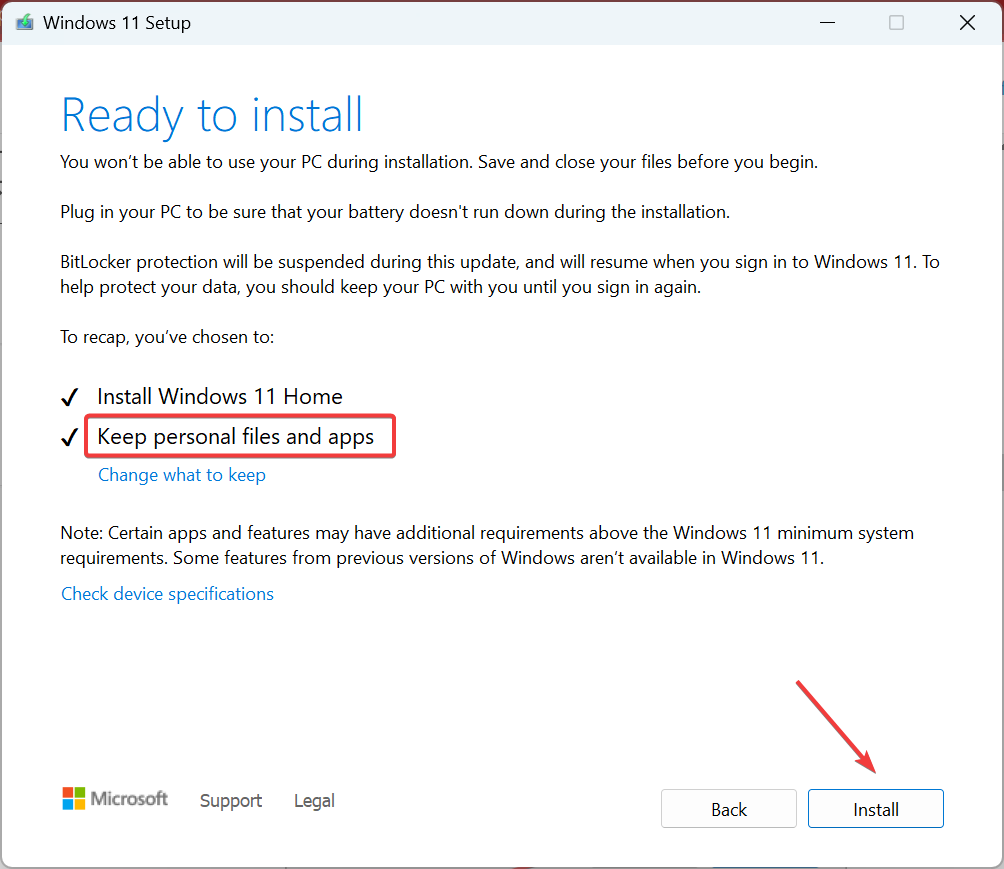
Када друга софтверска решења не функционишу, надоградња за поправку често помаже ако видите црни екран са укљученим великим словима на Делл лаптопу. Иако је потребно неколико сати да се заврши, не губите ниједну датотеку или апликацију.
Ако ништа друго не функционише, последња опција је да посетите овлашћени Делл центар за поправке или контактирате Делл тим за подршку.
Не препоручујемо отварање лаптопа да бисте прегледали компоненте и везе. Нека се тиме баве стручњаци. А када буду готови, знаћете проблематичну компоненту и цену поправке. Наставите како сматрате прикладним!
До сада знате како да поново покренете Делл лаптоп са црним екраном и требало би да ствари буду покренуте.
Пре него што одете, проверите највише ефикасни алати за поправку рачунара и набавите некога да елиминише такве проблеме пре него што постану проблем.
За било какве упите или да бисте поделили решење које је успело, оставите коментар испод.
И даље имате проблема?
СПОНЗОРИСАНИ
Ако горњи предлози нису решили ваш проблем, ваш рачунар може имати озбиљније проблеме са Виндовс-ом. Предлажемо да изаберете решење све у једном, као што је Фортецт да ефикасно решите проблеме. Након инсталације, само кликните на Прикажи и поправи дугме, а затим притисните Започните поправку.